BurnAware telepítés leírás

A BurnAware telepítésének összefoglalója Windows operációs rendszerre screenshot-okkal, képekkel illusztrálva. Ebben a telepítési leírásban kiemeltük az installálás folyamatának legfontosabb lépéseit, felhívva a figyelmet azokra az opciókra, amik a későbbiekben befolyásolhatják a program működését.
Előkészületek
Ellenőrizzük, hogy a telepítőfájl kompatibilis legyen a Windows rendszerünk aktuális verziójával. Részletes információk a BurnAware szoftverről. Az installálás megkezdése előtt lehetőleg zárjunk be minden egyéb futó programot.
1. A telepítés indítása
Ha az állomány be van csomagolva (zip formátum), a tartalmát csomagoljuk ki egy ideiglenes mappába. A telepítés előtt mindig győződjünk meg róla, hogy tűzfalunk és víruskereső programunk be van kapcsolva. Kattintsunk az install fájlra és kezdjük meg a telepítést. Abban az esetben, ha a tűzfal figyelmeztető üzenetet dob fel, olvassuk azt el és ha mindent rendben találunk, engedélyezzük a telepítőfájl működését.
A telepítés nyelvének kiválasztása után a BurnAware Free telepítő alkalmazása üdvözöl minket, egyben felhívja figyelmünket, hogy zárjunk be minden más futó alkalmazást. A folytatáshoz kattintsunk a „Tovább” gombra, illetve a Telepítőből való kilépéshez a „Mégse” gombra.
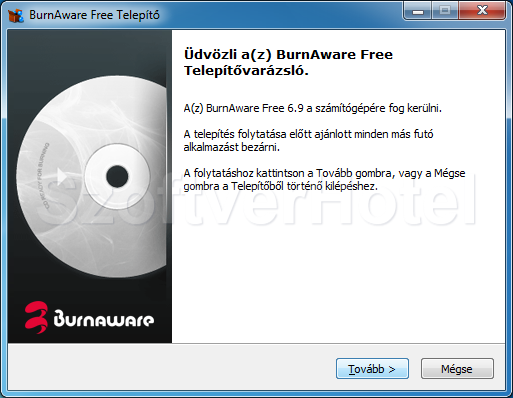
2. Licencszerződés
Ahhoz, hogy a BurnAware Free programot telepíthessük számítógépünkre, tisztában kell lennünk a szoftver Végfelhasználói licencszerződésében foglaltakkal. Olvassuk el, majd annak elfogadása esetén „Tovább” gomb. A „Mégse” gombbal megszakítjuk a telepítést.
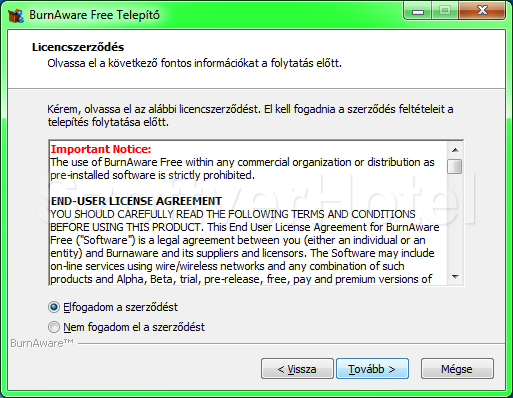
3. Kiegészítő komponensek
Itt kiegészítésképpen az AVG Security Toolbar telepítését is választhatjuk. Amennyiben szeretnénk feltenni, olvassuk el figyelmesen a Végfelhasználói Licencszerződést és a kért szolgáltatás(ok) kijelölése után kattintsunk a „Tovább” gombra. Amennyiben nem szeretnénk ezt az extra szolgáltatást telepíteni böngészőnkbe, hagyjuk üresen a jelölőnégyzeteket, majd klikk a „Tovább” gombra.
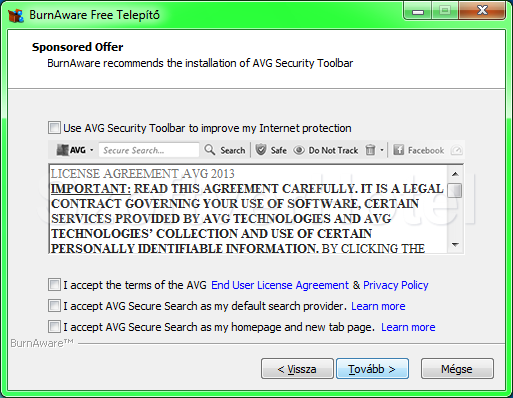
4. Telepítési mappa
A telepítés alapbeállításként a „C:\Program Files\BurnAware Free” mappába történik. (Megadhatunk egyéni telepítési útvonalat is a „Tallózás…” gombbal) Folytassuk a telepítést a „Tovább” gombra kattintva.
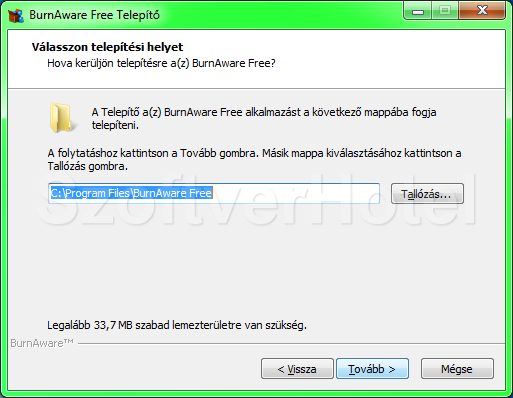
5. Start menü mappa
Megadhatjuk a Start menüben milyen névvel hozzuk létre a programcsomagot. Alapértelmezés a „BurnAware Free” de módosíthatjuk.

6. Kiegészítő feladatok
A kiegészítő feladatok kijelölése és jóváhagyása után kattintsunk a „Tovább” gombra.
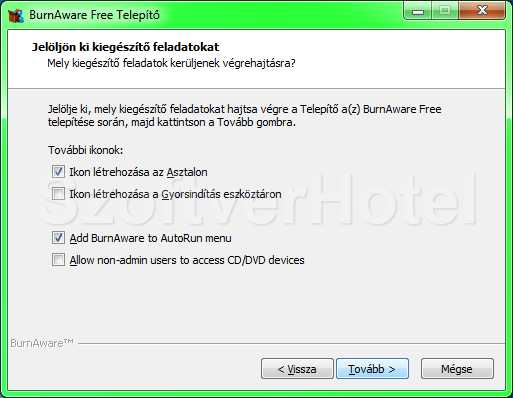
7. Ellenőrzés
Megtekinthetjük a telepítési beállításokat. Ha változtatni szeretnénk valamit, a „Vissza” gombbal itt még van rá módunk. A folytatáshoz kattintsunk a „Telepítés” gombra.
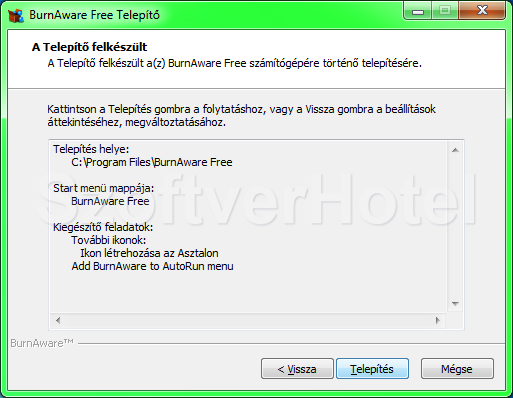
8. Telepíés
A telepítési folyamat során az alkalmazás létrehozza az előző lépésben jóváhagyott mappákat és felmásolja a program működéséhez szükséges állományokat.
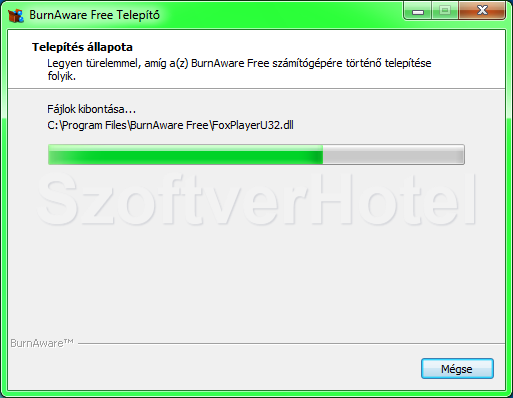
9. Telepítés befejezése
A BurnAware Free program telepítése véget ért, kiléphetünk a „Befejezés” gombra kattintva.
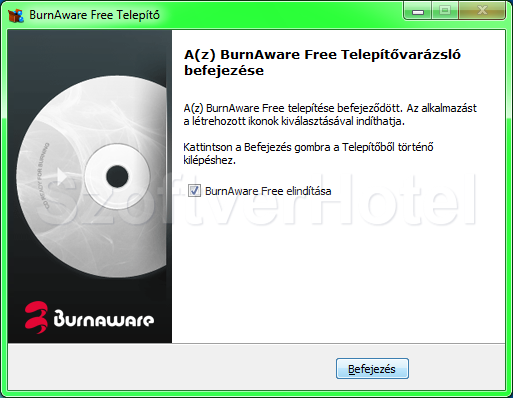
Gratulálunk! A BurnAware program sikeresen települt számítógépünkre, megkezdhetjük a használatát. Esetenként a Windows igényli az operációs rendszer újraindítását, ebben az esetben a telepítés végeztével tegyük ezt meg. A programot a Start menüből futtathatjuk.










